Combinare e stampare più pagine su un'unica pagina
È possibile stampare più pagine su un'unica pagina in formato ridotto (Combina 2 originali).
Ad esempio, è possibile ridurre un originale di formato A4 in A5 e stampare due pagine su un foglio A4. Per risparmiare carta, è possibile utilizzare contemporaneamente le funzioni di stampa su 2 facciate e di combina 2 originali.
Si possono stampare fino a 16 pagine su un unico foglio e specificarne l'ordine per sistemare le pagine sul foglio.
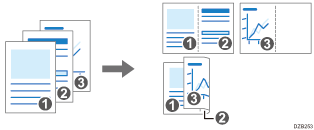
Impostare la funzione Combina 2 originali (Windows)
Specificare la funzione Combina 2 originali nella scheda [Impostazioni frequenti].
 Aprire il documento da stampare sul computer, quindi visualizzare la schermata delle impostazioni del driver di stampa dal menu di stampa dell'applicazione.
Aprire il documento da stampare sul computer, quindi visualizzare la schermata delle impostazioni del driver di stampa dal menu di stampa dell'applicazione.
 Specificare Formato carta, Tipo carta, Orientamento e le altre impostazioni.
Specificare Formato carta, Tipo carta, Orientamento e le altre impostazioni.
 Specificare il numero di pagine da combinare e il loro ordine.
Specificare il numero di pagine da combinare e il loro ordine.
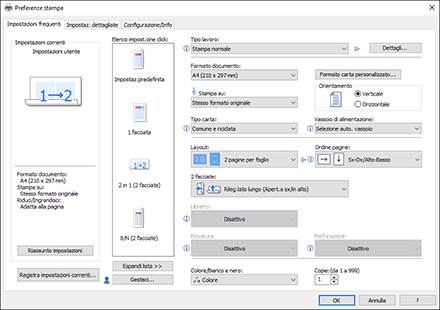
Layout: Utilizzare questa funzione per selezionare il numero di pagine da combinare.
Ordine pagine: Utilizzare questa fuzione per selezionare l'ordine delle pagine.
Inserisci cornice: Selezionare la casella di controllo Disegna bordo nella scheda [Impostaz. dettagliate]
 [2 facc./Layout/Libretto] per disegnare una linea tra le pagine.
[2 facc./Layout/Libretto] per disegnare una linea tra le pagine.
 Una volta terminata la configurazione, fare clic su [OK] per eseguire la stampa.
Una volta terminata la configurazione, fare clic su [OK] per eseguire la stampa.
Quando si stampa da un'applicazione che supporta la stessa funzione della macchina, non impostare la funzione nell'applicazione. Se l'impostazione viene abilitata nell'applicazione, il risultato di stampa potrebbe non essere quello desiderato.
Specificare la funzione Combina 2 originali (OS X/macOS)
Specificare la funzione Combina 2 originali nel menu [Layout].
 Aprire il documento da stampare sul computer, quindi visualizzare la schermata delle impostazioni del driver di stampa dal menu di stampa dell'applicazione.
Aprire il documento da stampare sul computer, quindi visualizzare la schermata delle impostazioni del driver di stampa dal menu di stampa dell'applicazione.
 Specificare Formato carta, Orientamento, Tipo carta e altre impostazioni.
Specificare Formato carta, Orientamento, Tipo carta e altre impostazioni.
 Selezionare [Layout], quindi specificare il numero di pagine da combinare e il loro ordine.
Selezionare [Layout], quindi specificare il numero di pagine da combinare e il loro ordine.
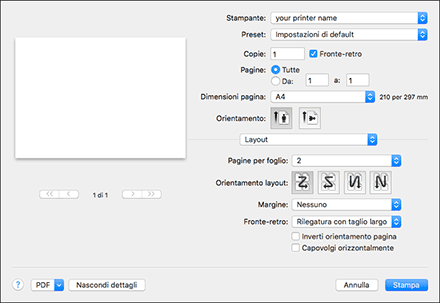
Pagine per foglio: Utilizzare questa funzione per specificare il numero di pagine da combinare.
Direzione layout: Utilizzare questa funzione per selezionare l'ordine delle pagine.
Bordo: Utilizzare questa funzione per selezionare la linea del bordo da disegnare tra le pagine.
 Una volta terminata la configurazione, fare clic su [Stampa] per eseguire la stampa.
Una volta terminata la configurazione, fare clic su [Stampa] per eseguire la stampa.
